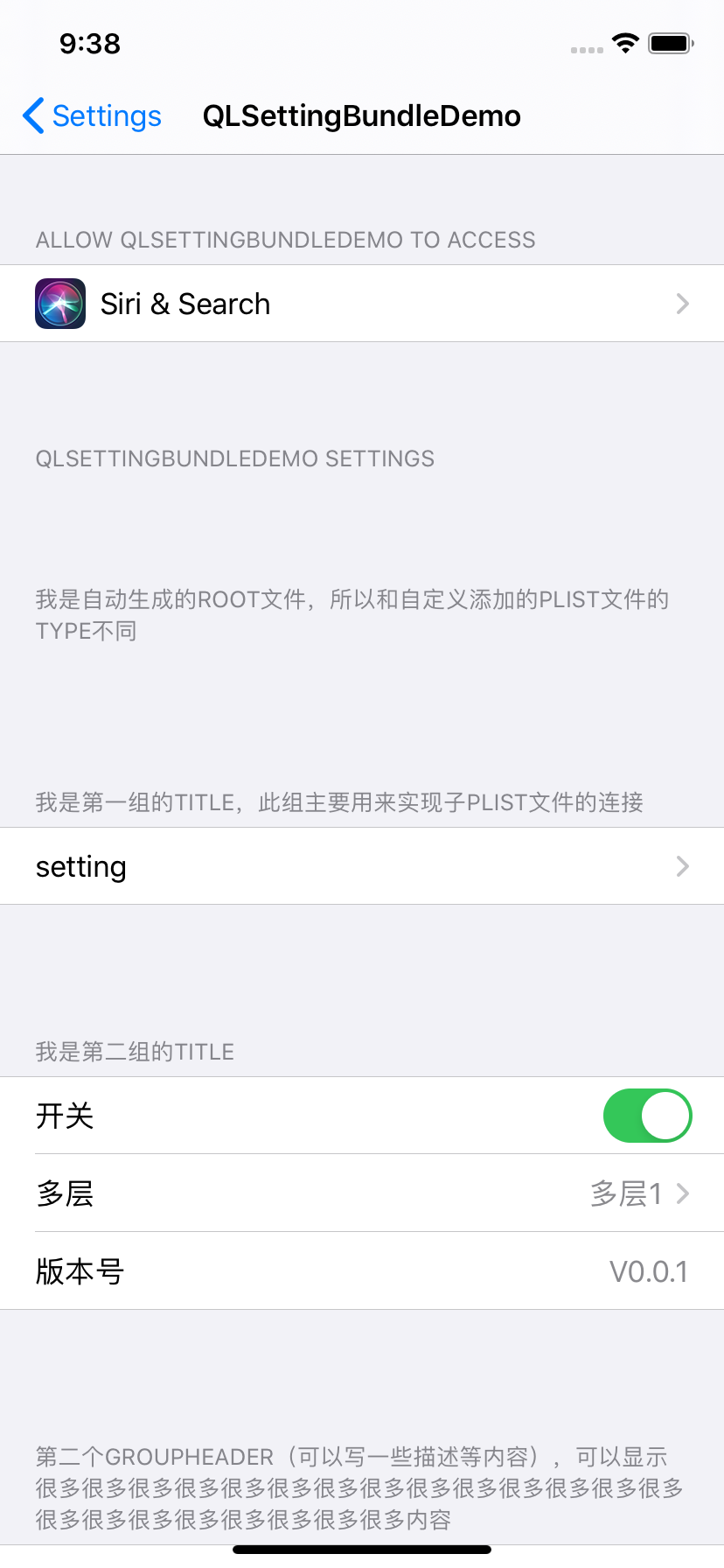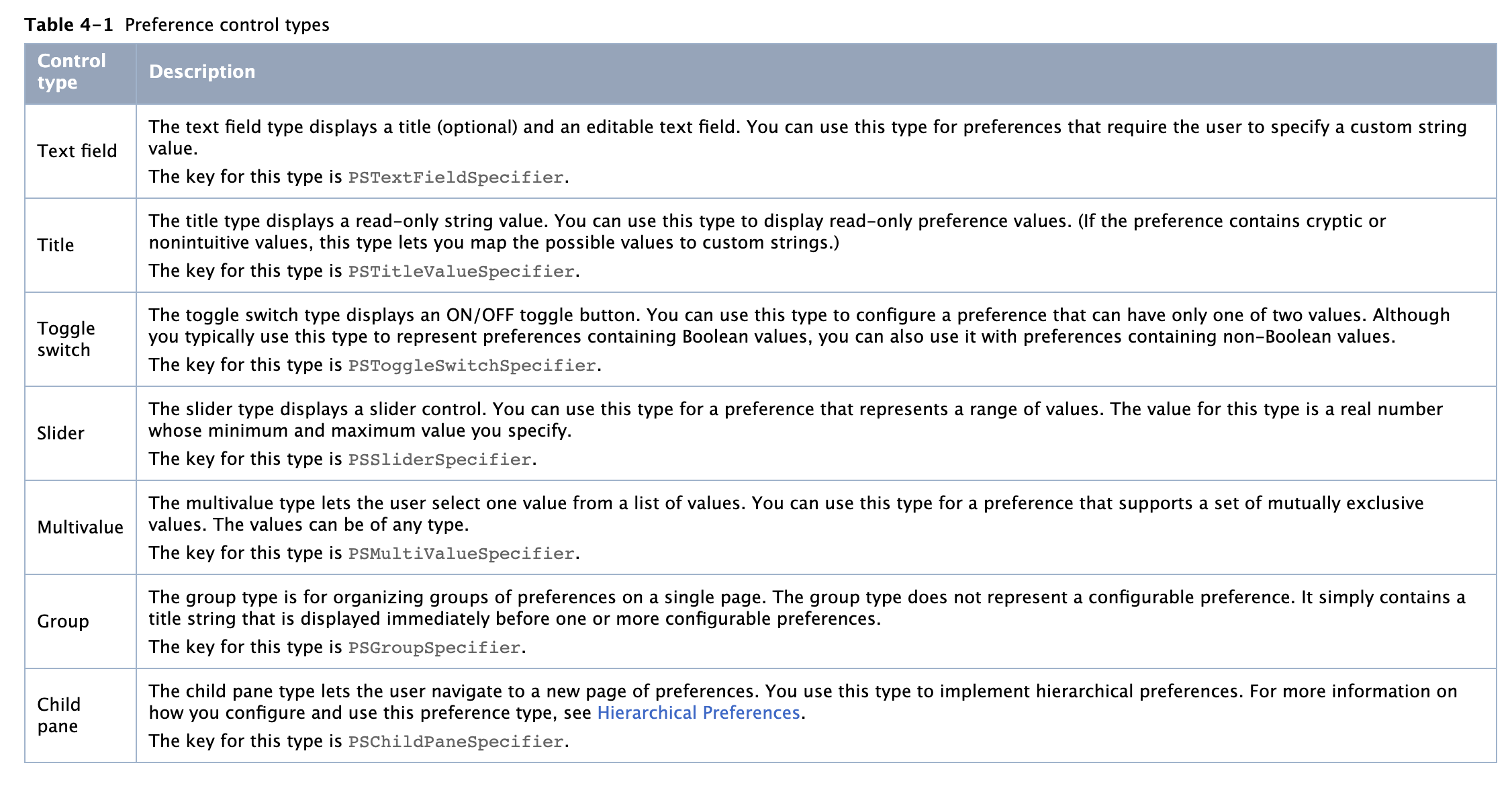在iOS开发中很多时候开发者需要让用户自行设置一些系统的配置项目,在系统设置中展示App版本等信息。
在设备设置中,App权限下面展示自定义内容,如类似下图圈住区域内容:
-
Settings.bundle: Apple 文档链接
-
在Settings.bundle 中支持如下几种配置项:
备注:类型代表着在
root.plist文件中可以选择的数据项,其中Child Pane没有显示,可在type中选择,也可手动输入PSChildPaneSpecifier类型。
| 类型 | 标准 | 中文 | 解释 |
|---|---|---|---|
| Group | PSGroupSpecifier | 编组 | 类似于tableview的group haeder |
| Title | PSTitleValueSpecifier | 文本 | title |
| Toggle Switch | PSToggleSwitchSpecifier | 开关 | 开关 |
| Multi Value | PSMultiValueSpecifier | 多层选择 | 进入下一级选择数据 |
| Text Field | PSTextFieldSpecifier | 输入框 | -- |
| Slider | PSSliderSpecifier | 进度条 | -- |
| Child Pane | PSChildPaneSpecifier | 子plist | 进入下一级选择另外一个plist中数据 |
New File -> Resource -> Settings Bundle
在 Settings.bundle 中 en.iproj 为多语言时候使用的,暂且不管。
-
在自定义添加的xxx.plist文件中格式为
StringsTable:指向父类plist文件+PreferenceSpecifiers: 数据文件,可添加显示内容 -
我们主要关心的是
Root.plist文件。这个文件决定了我们存储的数据在设置菜单里面显示的方式,它有2个文件,文件1为Strings Filename,文件2为Preference Items:在文件2中有以7中类型:
1. Title -- 标题
1. Title -- 标题
2. Identifier / Key -- 标志,可以在代码中以此取值
3. Default Value -- 默认显示文本
1. Title -- 标题
2. Identifier / Key -- 标志,可以在代码中以此取值
3. Default Value -- 默认是否选中、YES/NO
1. Title -- 标题
2. Identifier / Key -- 标志,可以在代码中以此取值
3. Default Value -- 默认显示文本
4. Titles -- 标题的集合,与值一一对应
5. Values -- 值的集合
1. Title -- 标题
2. Identifier / Key -- 标志,可以在代码中以此取值
3. Default Value -- 默认显示文本
4. isSecure -- 是否为安全文本 YES/NO
5. AutocapitalizationType -- 自动大写。有四个值: None(无)、Sentences(句子首字母大写)、Words(单词首字母大写)、All Characters(所有字母大写)。
6. AutocorrectionType -- 自动纠正拼写,如果开启,你输入一个不存在的单词,系统会划红线提示。有三个值:Default(默认)、No Autocorrection(不自动纠正)、Autocorrection(自动纠正)。
7. KeyboardType -- 键盘样式。有五个值:Alphabet(字母表,默认)、Numbers and Punctuation(数字和标点符号)、Number Pad(数字面板)、URL(比Alphabet多出了.com等域名后缀)、Email Address(比Alphabet多出了@符合)。
1. Identifier / Key -- 标志,可以在代码中以此取值
2. Default Value -- 数值
3. Minimum Value -- 最小值,Number类型。
4. Maximum Value -- 最大值,Number类型。
5. Min Value Image Filename -- 最小值那一端的图片。
6. Max Value Image Filename -- 最大值那一端的图片。
1. Title -- 标题
2. Identifier / Key -- 标志,可以在代码中以此取值
3. File -- 指向子类plist文件名
-
注意:图片大小必须为
21*21,并且要放在Settings.bundle包内(在Finder里显示包内容,然后粘贴)。 -
获取用户的设置是通过
NSUserDefaults取设置的Identifier/key为key的值[[NSUserDefaults standardUserDefaults] objectForKey:@"xxxx"];
- (void)viewDidLoad {
[super viewDidLoad];
// 此处的 “kMPSelectedEnvironment” 是在 “Service.plist”中设置的,请一一对应
NSUserDefaults *userDefaults = [NSUserDefaults standardUserDefaults];
NSLog(@"%@",[userDefaults objectForKey:@"kMPSelectedEnvironment"]);
}
--